Como corrigir notificações de discórdia não funcionando no Windows

- 1695
- 242
- Mrs. Willie Beahan
Os problemas de notificação da discórdia são raros, mas quando ocorrem, eles fazem você perder algumas das atividades importantes que estão acontecendo na plataforma. Se você se encontrou em uma situação semelhante em que não recebe notificações oportunas de discórdia, pode tentar algumas coisas para solucionar o problema.
Você pode tentar alterar seu status de discórdia, desativar o recurso do seu PC que bloqueia todas as notificações e até reinstale o cliente Discord. Aqui estão todas as maneiras pelas quais você pode fazer com que o aplicativo entregue alertas a tempo no seu computador.
Índice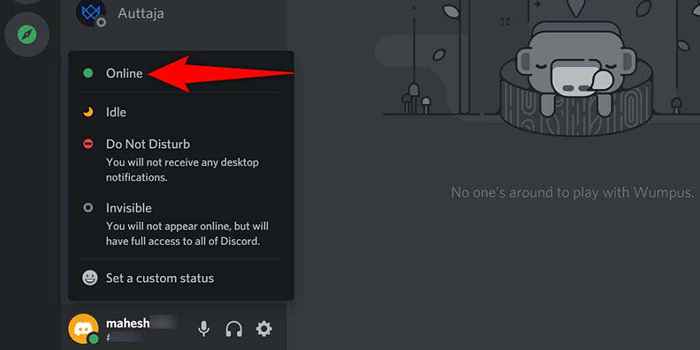
Ativar notificações na discórdia
Discord permite ativar e desativar as notificações do menu de configurações do aplicativo. Se você ou outra pessoa alterou essa opção, precisará garantir que a opção esteja ativada, para obter todos os alertas do aplicativo.
Aqui é onde encontrar a opção de permitir notificações na discórdia:
- Lançar Discórdia e selecione o ícone de engrenagem no canto inferior esquerdo.
- Escolher Notificações Da barra lateral à esquerda.
- Ligar Ativar notificações de desktop no painel à direita.
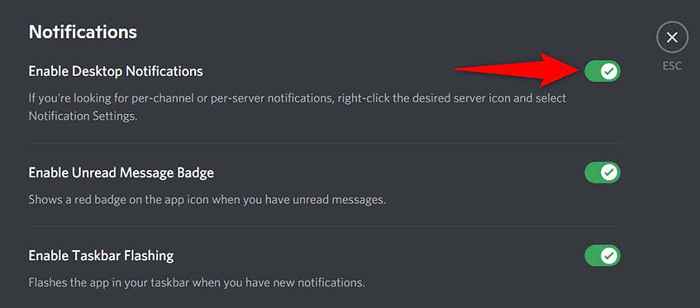
- Selecione Esc no canto superior direito para voltar à tela principal da Discord.
Desative o Focus Assist no Windows para corrigir notificações de discórdia
O recurso de assistência ao foco do Windows ajuda você a se concentrar em suas tarefas, bloqueando todas as distrações, como notificações de aplicativos. Se você ativou esta opção, pode ser por isso que suas notificações de discórdia estão bloqueadas.
Você pode resolver o problema desligando o Focus Auxilt no seu PC da seguinte forma:
- Abrir Configurações no seu PC pressionando janelas + EU chaves simultaneamente.
- Selecione Sistema nas configurações.
- Escolher Assistência de foco Da barra lateral à esquerda.
- Selecione Desligado Sobre o direito de desativar o Focus Assist.
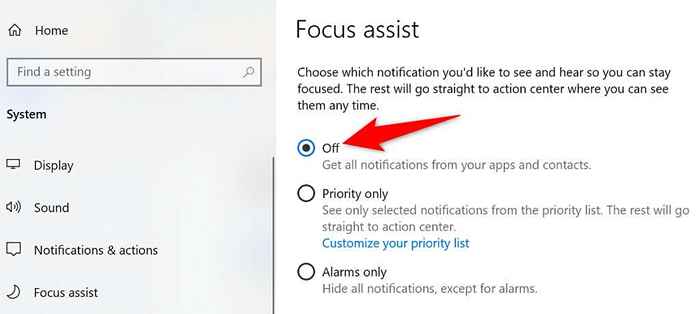
- Desligue todas as regras no Regras automáticas seção também.

Discord agora deve enviar todos os alertas como e quando estão disponíveis.
Verifique as notificações do Discord Server
Se você está faltando apenas alertas de servidor específicos da discórdia, é provável que você tenha personalizado as configurações de notificação do servidor para esse servidor específico. Você pode personalizar a opção de começar a receber todos os alertas desse servidor.
- Abrir Discórdia e encontre o servidor em que você perdeu notificações.
- Clique com o botão direito do mouse no servidor e pair Configurações de notificação.
- Escolha os alertas que você gostaria de ativar. Por exemplo, se você deseja receber todos os alertas do servidor, escolha Todas as mensagens.
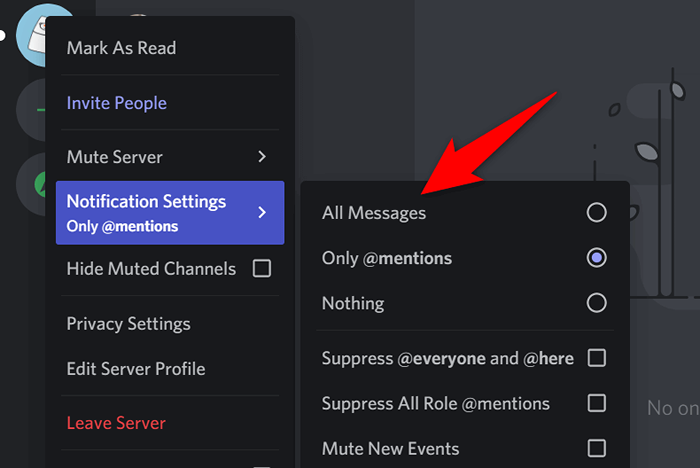
- Repita o processo acima para cada servidor em que você perdeu notificações.
Atualizar discórdia
Seu aplicativo Discord não está sem bugs, e um desses bugs provavelmente está fazendo você perder notificações. Uma maneira de consertar esse problema é atualizar seu aplicativo Discord. A versão mais recente do aplicativo provavelmente deve resolver seu problema.
- Encontre o Discórdia Ícone na bandeja do sistema do seu PC.
- Clique com o botão direito do mouse Discórdia ícone e escolha Verifique se há atualizações.
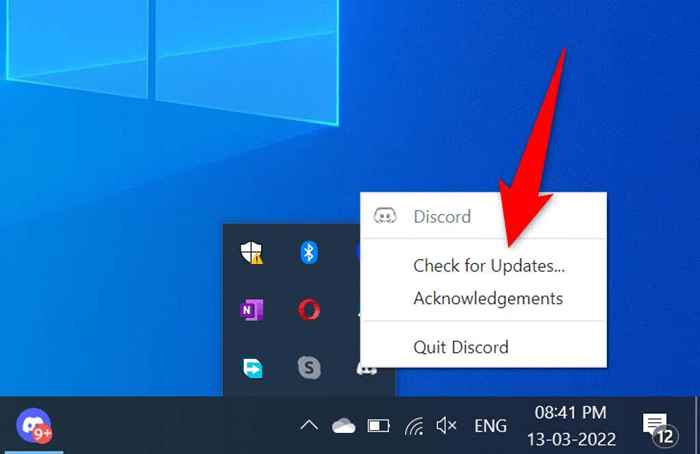
- Aguarde a discórdia para encontrar e instalar as atualizações mais recentes.
Faça logon e volte à sua conta de discórdia
Pequenas falhas de aplicativos com discórdia são comuns e você pode resolver a maioria desses problemas, registrando -se e novamente na sua conta no aplicativo. Você precisará dos logins da sua conta do Discord para fazer isso, então mantenha esses práticos.
- Abrir Discórdia e selecione o ícone de engrenagem no canto inferior esquerdo.
- Role para baixo na barra lateral esquerda e escolha Sair.
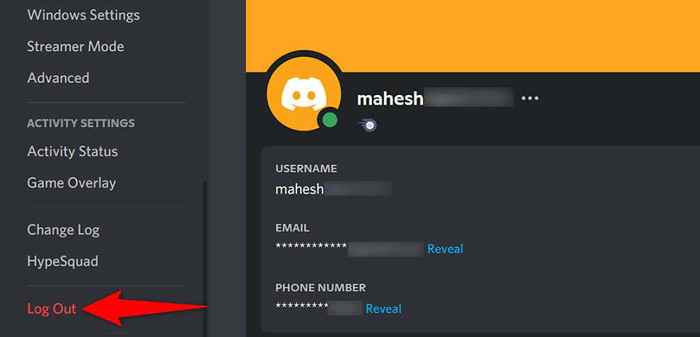
- Selecione Sair no aviso de assinar sua conta.
- Volte para sua conta em Discórdia.
Desinstalar e reinstalar a discórdia
Se suas notificações de discórdia ainda não estão funcionando, tente remover e reinstalar a discórdia no seu computador. Isso exclui todos os arquivos principais da Discord, incluindo os arquivos possivelmente corruptos e problemáticos.
Você precisará dos seus detalhes de login do Discord para fazer logon em sua conta, então mantenha -os úteis.
- Abrir Configurações pressionando janelas + EU chaves simultaneamente.
- Escolher Aplicativos Na janela Configurações.
- Encontre e selecione Discórdia na lista de aplicativos. Então escolha Desinstalar.
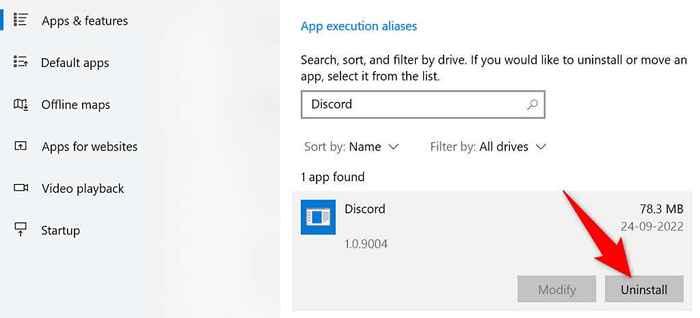
- Selecione Desinstalar no aviso para desinstalar a discórdia no seu PC.
- Reinicie seu PC.
- Inicie um navegador da web, vá para o site da Discord e faça o download do aplicativo para o seu PC.
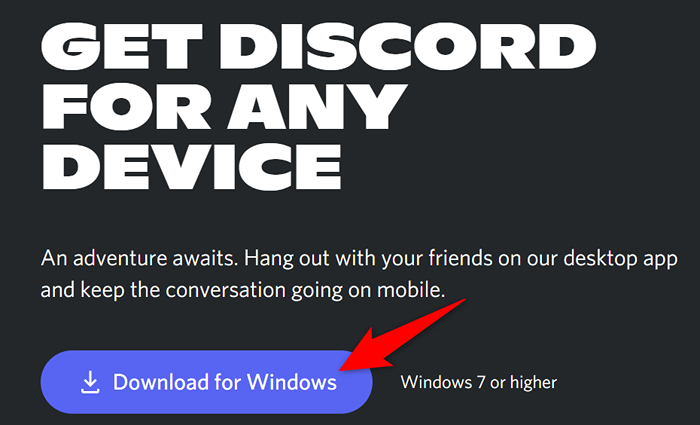
- Execute o arquivo baixado para instalar Discórdia.
Atualize seu computador
Manter o sistema operacional do seu PC atualizado é tão importante quanto manter seus aplicativos atualizados. As atualizações no nível do sistema operacional trazem aprimoramentos de núcleos e correções de bugs, provavelmente resolvendo seus problemas de notificação.
Você pode atualizar seu PC do Windows em alguns cliques fáceis da seguinte forma:
- Acesso Configurações pressionando janelas + EU.
- Escolher Atualização e segurança nas configurações.
- Selecione atualização do Windows à esquerda e Verifique se há atualizações à direita.
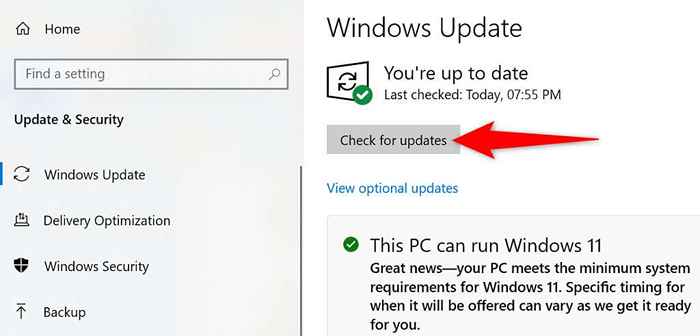
- Baixe e instale as atualizações disponíveis.
- Reinicie seu PC assim que suas atualizações forem instaladas.
Desative o modo de streamer
Quando você habilita o modo de streamer, a discórdia desmaia todas as suas notificações para que você não fique perturbado. Vale a pena desativar esse modo, ou a opção que desativa os alertas do seu aplicativo, quando você experimenta problemas de notificação.
- Lançar Discórdia e selecione Configurações do Usuário no canto inferior esquerdo.
- Escolher Modo de streampere na barra lateral à esquerda.
- Desligue o Habilite o modo Streamer opção à direita.
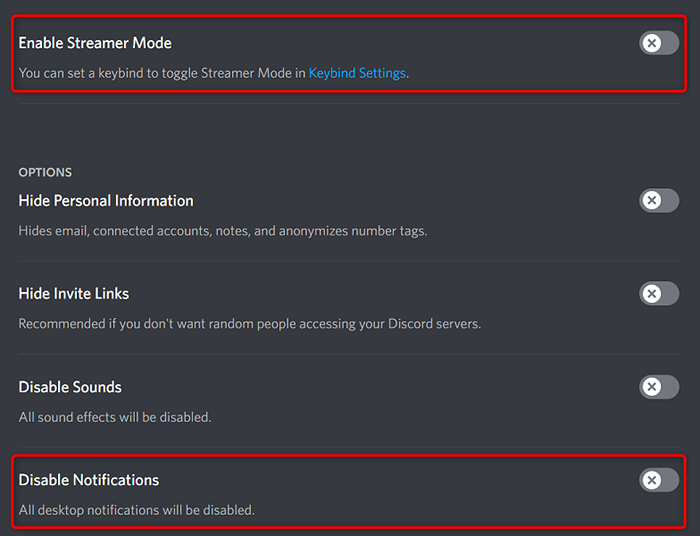
4. Se você deseja ativar notificações enquanto o modo de streamer estiver ligado, retire o Desativar as notificações opção.
Contornar as notificações de discórdia não funcionando problema
Se a discórdia for o seu principal cliente de bate -papo, perder atualizações importantes pode custar muito. Felizmente, existem várias maneiras de contornar os problemas de notificação deste aplicativo. Depois de seguir os métodos acima, seu aplicativo Discord deve retomar suas notificações.
- « Como consertar o lag do mouse Bluetooth no Windows 11
- Como atualizar seu navegador [todos os navegadores da web] »

